
win7窗口怎么放大或缩小
方法一、
直接点击“最大化”按钮执行最大化。
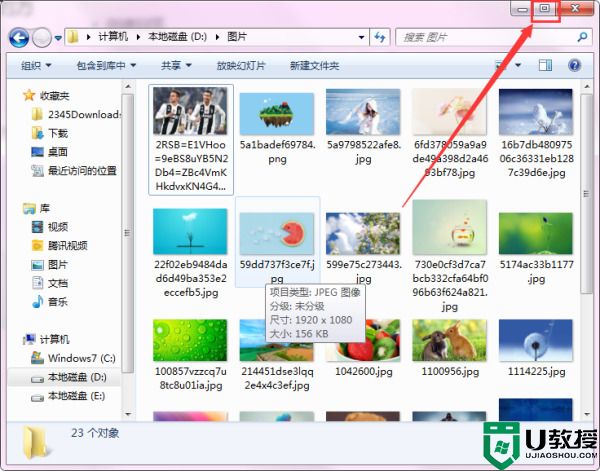
方法二、
双击窗口空白处执行最大化。
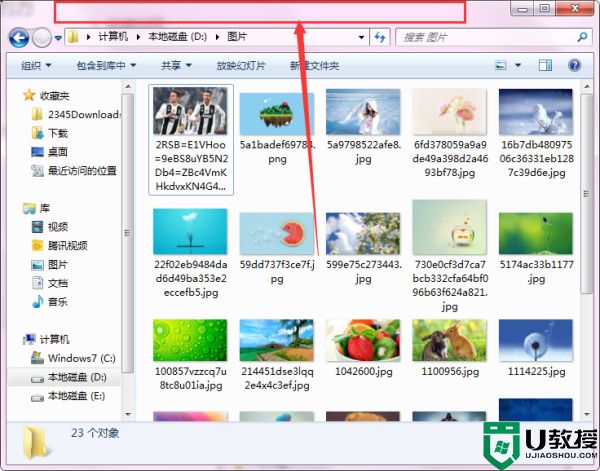
方法三、
拖动窗口至屏幕顶部执行最大化。
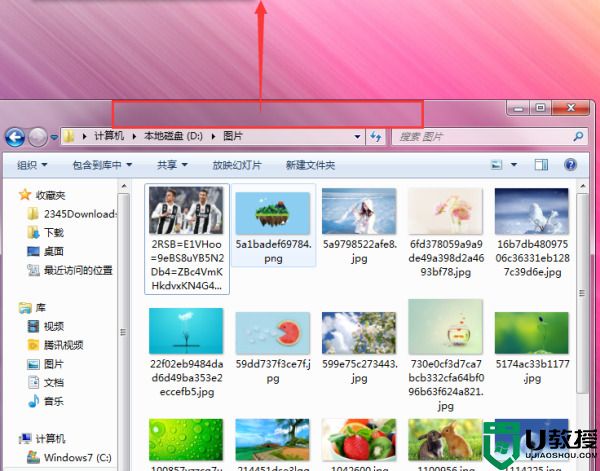
方法四、
同时按下键盘上的“Win+↑键”执行最大化(PS:Win+↓键为最小化窗口)。
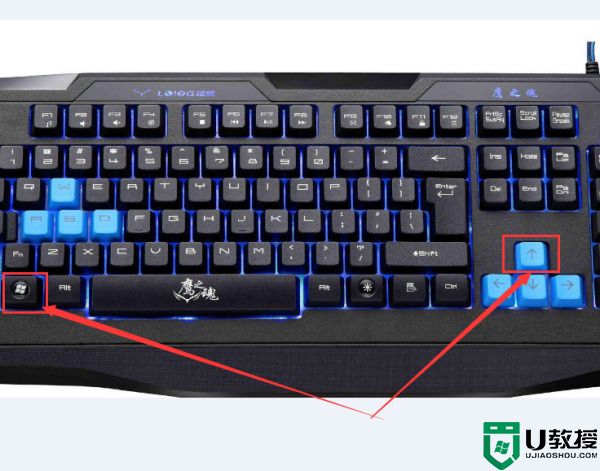
win7窗口大小无法调节怎么办
具体步骤如下:
1、首先在左下角运行框中输入“regedit.exe”。
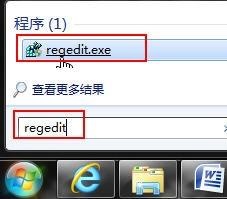
2、进入“HKEY_CURRENT_USER\Software”。
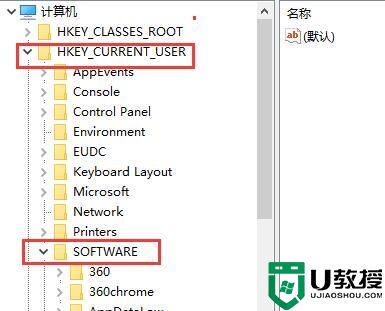
3、然后依次进入下面的路径:“Microsoft\Windows\CurrentVersion\Explorer\Taskband”。
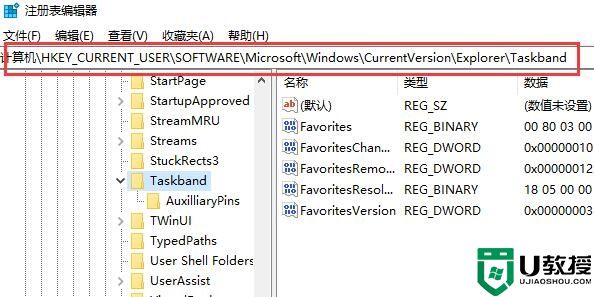
4、右键空白处,新建一个“DWORD值”。
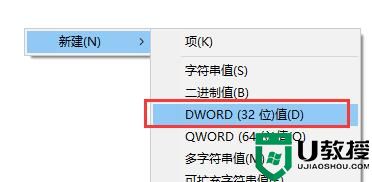
5、将它命名为“MinThumbSizePx”。
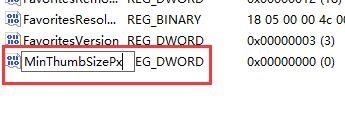
6、然后双击打开它,将值设置为需要的十进制像素大小即可。
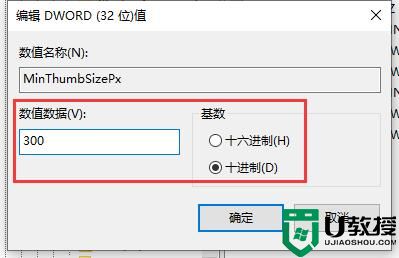
以上就是win7窗口大小无法调节的解决方法介绍了,希望对各位用户们有所帮助。





